打印机扫描文件到电脑怎么操作
来源:网络收集 点击: 时间:2024-04-26【导读】:
打印机扫描文件到电脑怎么操作?下面让小编教你方法吧!品牌型号:华硕K30DAK30DA系统版本:Windows10企业版LTSC方法/步骤1/8分步阅读 2/8
2/8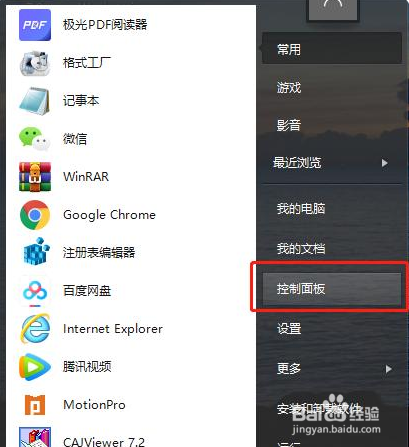 3/8
3/8 4/8
4/8 5/8
5/8 6/8
6/8 7/8
7/8 8/8
8/8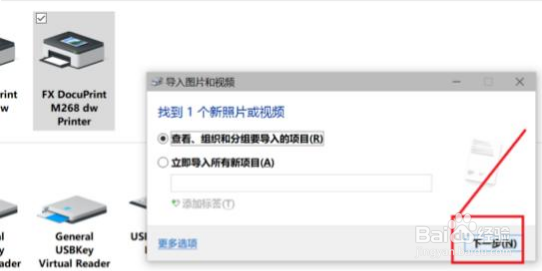 方法/步骤21/4
方法/步骤21/4 2/4
2/4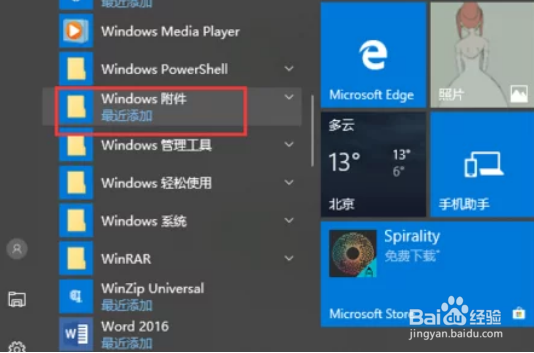
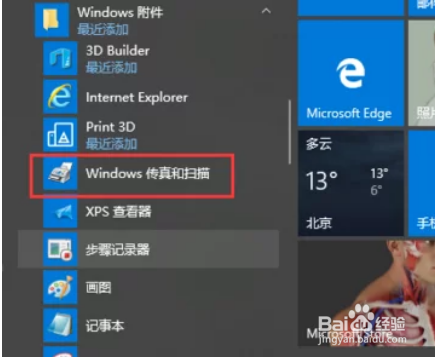 3/4
3/4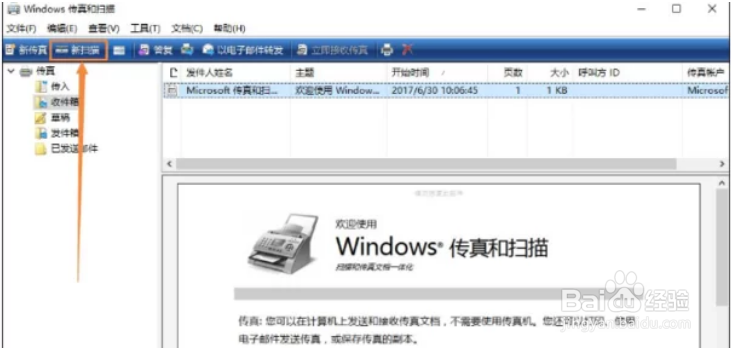 4/4
4/4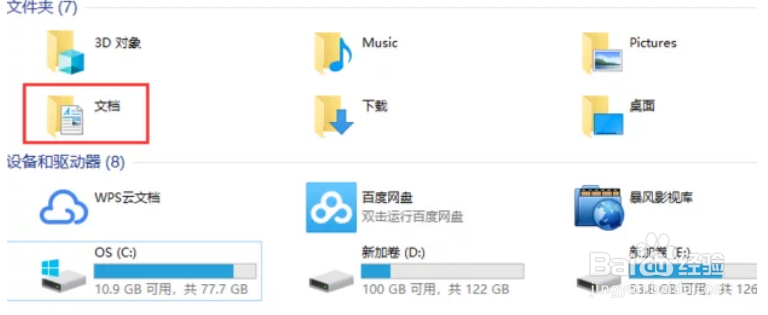
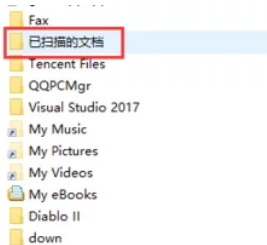
把要扫描的文件放入在打印机内。
 2/8
2/8我们打开电脑的控制面板。
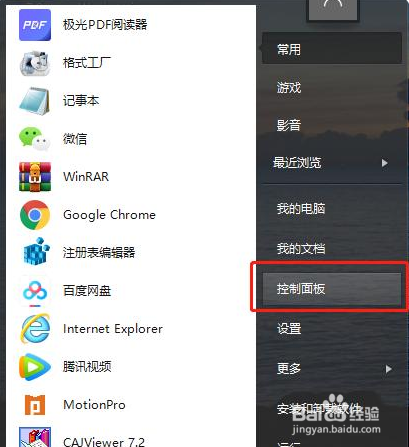 3/8
3/8选择硬件和设备中的“设备和打印机”的选项。
 4/8
4/8弹出新的界面后,我们右键单击并选择”开始扫描“。
 5/8
5/8弹出新的对话框后,我们可以根据自己的需求设置好要扫描的文件的参数值,比如纸张大小、分辨率等,设置好以后我们单击”扫描“选项。
 6/8
6/8弹出新的界面,显示扫描的进度。
 7/8
7/8弹出新界面后,我们用鼠标单击”导入“选项。
 8/8
8/8弹出新窗口后选择查看,然后单击下一步,操作完成后,我们就可以看到扫描文件已保存在电脑中了。
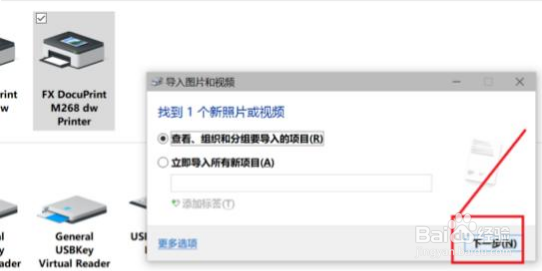 方法/步骤21/4
方法/步骤21/4把需要打印的文件放到打印机文件放置栏,点击启动。
 2/4
2/4按下键盘的Win键(键盘左下方Ctrl键与Alt之间的那个键),并找到“Windows 附件”的文档名,点击里面的“Windows 传真和扫描”。
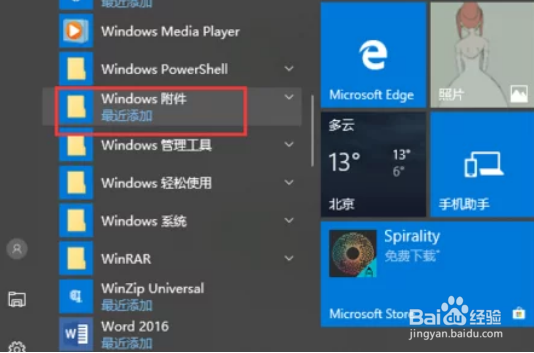
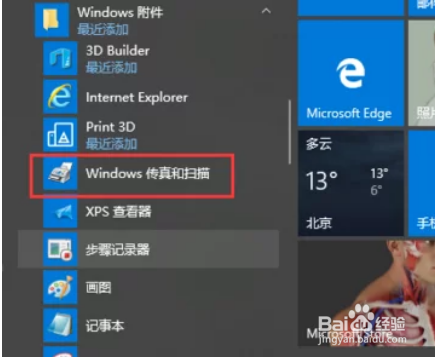 3/4
3/4在新窗口的上方工具栏中的点击“新扫描”选项。
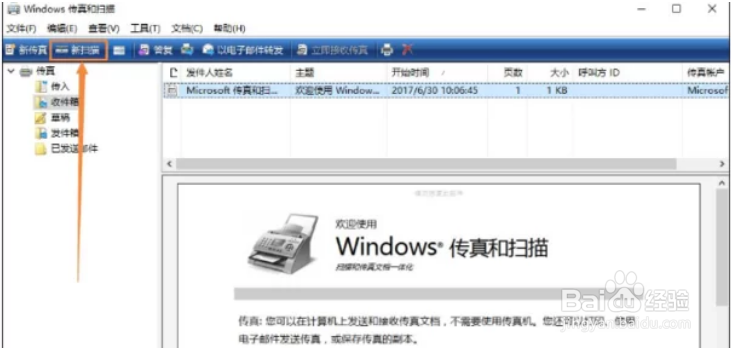 4/4
4/4在“我的电脑”中的“我的文档”文件夹里会出现一个“已扫描的文档”文件夹或以当天日期命名的文件夹,这里面就是我们刚刚扫描的文件啦。
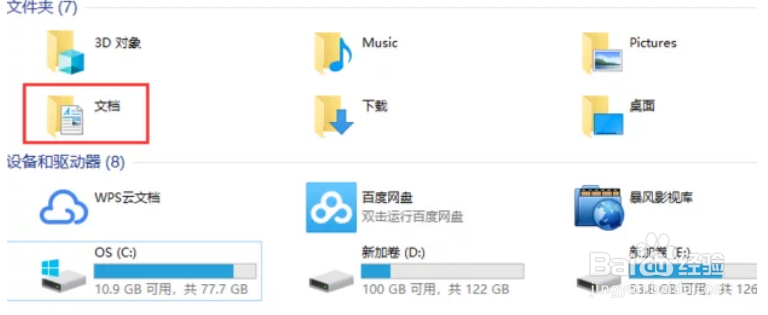
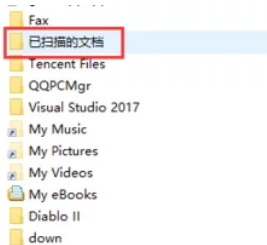
版权声明:
1、本文系转载,版权归原作者所有,旨在传递信息,不代表看本站的观点和立场。
2、本站仅提供信息发布平台,不承担相关法律责任。
3、若侵犯您的版权或隐私,请联系本站管理员删除。
4、文章链接:http://www.1haoku.cn/art_602583.html
上一篇:miui14免费字体在哪
下一篇:八大行星都是哪些?
 订阅
订阅